システムの設定
システムの設定
言語と入力や日付と時刻、バックアップ、ソフトウェア更新、リセットに関する確認や設定ができます。設定できる項目は次のとおりです。
| 項目 | 説明 | |
|---|---|---|
| 言語と入力 | 表示言語や文字入力に関する機能を設定できます。 | |
| 日付と時刻 | 日付や時刻に関する機能を設定できます。 | |
| バックアップ | バックアップに関する設定ができます。 | |
| ソフトウェア更新 | ソフトウェア更新に関する設定ができます。詳しくは、「ソフトウェアの更新について」を参照してください。 | |
| リセット オプション | データの初期化を行うことができます。 |
 ホーム画面で
ホーム画面で (設定)
(設定)
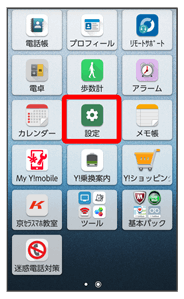
 その他
その他 システム
システム
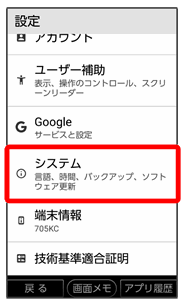
 各項目を設定
各項目を設定
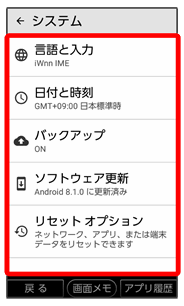
設定が完了します。
言語と入力の設定
表示言語や文字入力に関する機能を設定できます。設定できる項目は次のとおりです。
| 項目 | 説明 | |
|---|---|---|
| 言語 | 画面に表示される言語を設定します。 | |
| 現在のキーボード | スマホ入力(iWnn IME)とケータイ入力(iWnn IME ケータイ入力)を切り替えます。 | |
| 仮想キーボード | 画面上のキーボードや音声入力に関する設定をします。 | |
| 物理キーボード | 本機に接続されたキーボードに関する設定をします。 | |
| 入力アシスタント | 自動入力サービスなどの入力アシスタントに関する設定をします。 | |
| ポインタの速度 | マウス/トラックパッド利用時のポインタの速度を設定します。 | |
| テキスト読み上げの出力 | 音声読み上げ時の詳細設定をします。 |
 ホーム画面で
ホーム画面で (設定)
(設定)
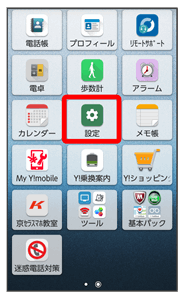
 その他
その他 システム
システム 言語と入力
言語と入力

言語と入力画面が表示されます。
 各項目を設定
各項目を設定
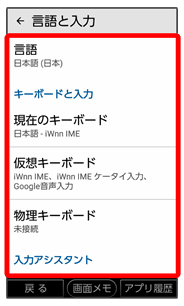
設定が完了します。
 言語と入力利用時の操作
言語と入力利用時の操作
表示する言語を設定する
 言語と入力画面で言語
言語と入力画面で言語 言語をタップ
言語をタップ OK
OK
スマホ入力とケータイ入力を切り替える
 言語と入力画面で現在のキーボード
言語と入力画面で現在のキーボード iWnn IME/iWnn IME ケータイ入力
iWnn IME/iWnn IME ケータイ入力
キーボード/音声入力を設定する
 言語と入力画面で仮想キーボード
言語と入力画面で仮想キーボード 設定するキーボード/音声入力をタップ
設定するキーボード/音声入力をタップ 設定項目をタップ
設定項目をタップ 画面の指示に従って操作
画面の指示に従って操作
- キーボードを管理
 非表示にするキーボードをタップ(
非表示にするキーボードをタップ( 表示)と操作をすると、キーボードの一覧からキーボードを非表示にできます。
表示)と操作をすると、キーボードの一覧からキーボードを非表示にできます。
マウス/トラックパッドのポインタの速度の設定をする
 言語と入力画面でポインタの速度
言語と入力画面でポインタの速度 バーをドラッグして速度調整
バーをドラッグして速度調整 OK
OK
テキスト読み上げ時の出力を設定する
 言語と入力画面でテキスト読み上げの出力
言語と入力画面でテキスト読み上げの出力 項目をタップ
項目をタップ 画面の指示に従って操作
画面の指示に従って操作
日付と時刻の設定
日付や時刻に関する機能を設定できます。設定できる項目は次のとおりです。
| 項目 | 説明 | |
|---|---|---|
| 自動設定 | 日付を自動的に設定します。 | |
| 自動タイムゾーン | ネットワークから提供されたタイムゾーンを利用するかどうかを設定します。 | |
| 日付設定 | 日付を手動で設定します。 自動設定を解除( |
|
| 時刻設定 | 時刻を手動で設定します。 自動設定を解除( |
|
| タイムゾーンの選択 | タイムゾーンを手動で設定します。 自動タイムゾーンを解除( |
|
| 24時間表示 | 時刻表示を24時間制にするかどうかを設定します。 |
 ホーム画面で
ホーム画面で (設定)
(設定)
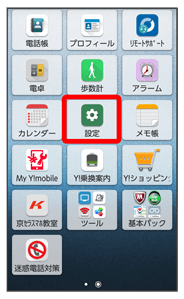
 その他
その他 システム
システム 日付と時刻
日付と時刻
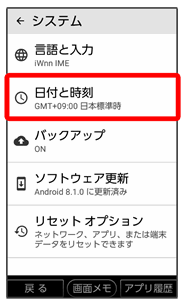
 各項目を設定
各項目を設定
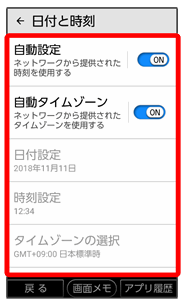
設定が完了します。
24時間表示に設定する
 ホーム画面で
ホーム画面で (設定)
(設定)
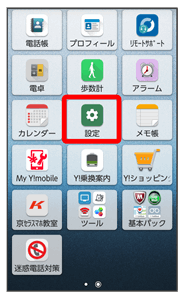
 その他
その他 システム
システム 日付と時刻
日付と時刻
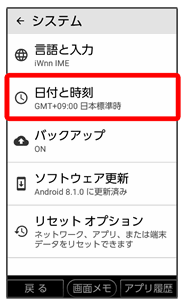
 24時間表示
24時間表示
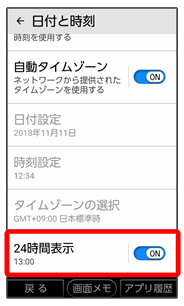
設定が完了します。
- 24時間表示をタップするたびに、24時間表示(
 )/12時間表示(
)/12時間表示( )が切り替わります。
)が切り替わります。
バックアップ
バックアップに関する設定ができます。設定できる項目は次のとおりです。
| 項目 | 説明 | |
|---|---|---|
| Google ドライブへのバックアップ | アプリのデータなどをバックアップするかどうかを設定します。 | |
| アカウント | バックアップに使用するアカウントが確認できます。 | |
| 有効なバックアップ | バックアップするコンテンツについて設定します。 |
 ホーム画面で
ホーム画面で (設定)
(設定)
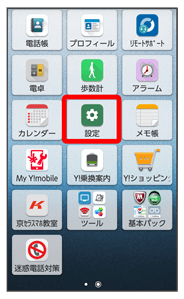
 その他
その他 システム
システム バックアップ
バックアップ
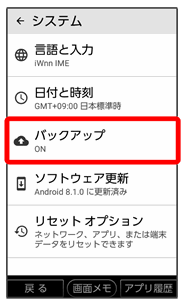
 各項目を設定
各項目を設定
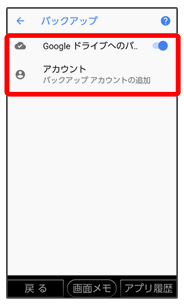
設定が完了します。
リセット オプション
データの初期化を行うことができます。設定できる項目は次のとおりです。
| 項目 | 内容 | |
|---|---|---|
| ネットワーク設定のリセット | ネットワーク設定をリセットします。 | |
| アプリの設定をリセット | アプリの設定をリセットします。 | |
| データの初期化 | 本機のデータの初期化を行います。 |
- 初期化すると、本機内のすべてのデータが消去されます。事前に必要なデータはバックアップをとることをおすすめします。
- 消去された内容は元に戻せません。十分に確認したうえで操作してください。
 ホーム画面で
ホーム画面で (設定)
(設定)
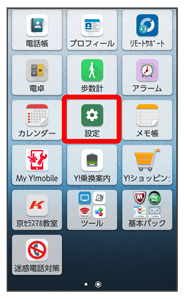
 その他
その他 システム
システム リセット オプション
リセット オプション
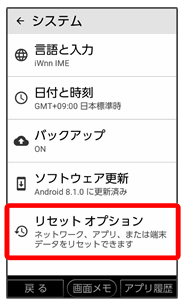
 各項目を設定
各項目を設定
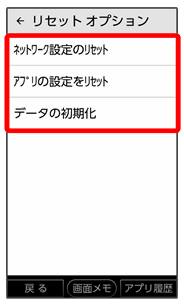
設定が完了します。